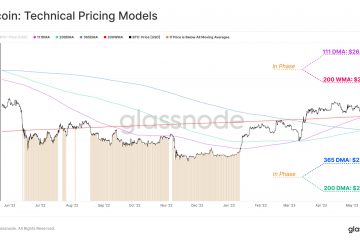Firma Microsoft nieustannie poszukuje nowych funkcji systemu Windows, aby poprawić komfort użytkowania. Jednak obawy dotyczące prywatności związane z niektórymi nowymi funkcjami spowodowały, że ludzie chcieli usunąć lub zmienić nowy układ menu Start.
W tym samouczku wyjaśnimy, jak usunąć sekcję Zalecane z menu Start w systemie Windows 11.
Spis treści
Na czym polega problem?
Wraz z aktualizacją z systemu Windows 10 do systemu Windows 11 menu Start znacznie się zmieniło. Obejmowało to dodanie sekcji Polecane pozycje. Problem polega na tym, że każdy, kto korzysta z komputera, będzie mógł zobaczyć ostatnio używane elementy jako przypięte aplikacje w menu kontekstowym.

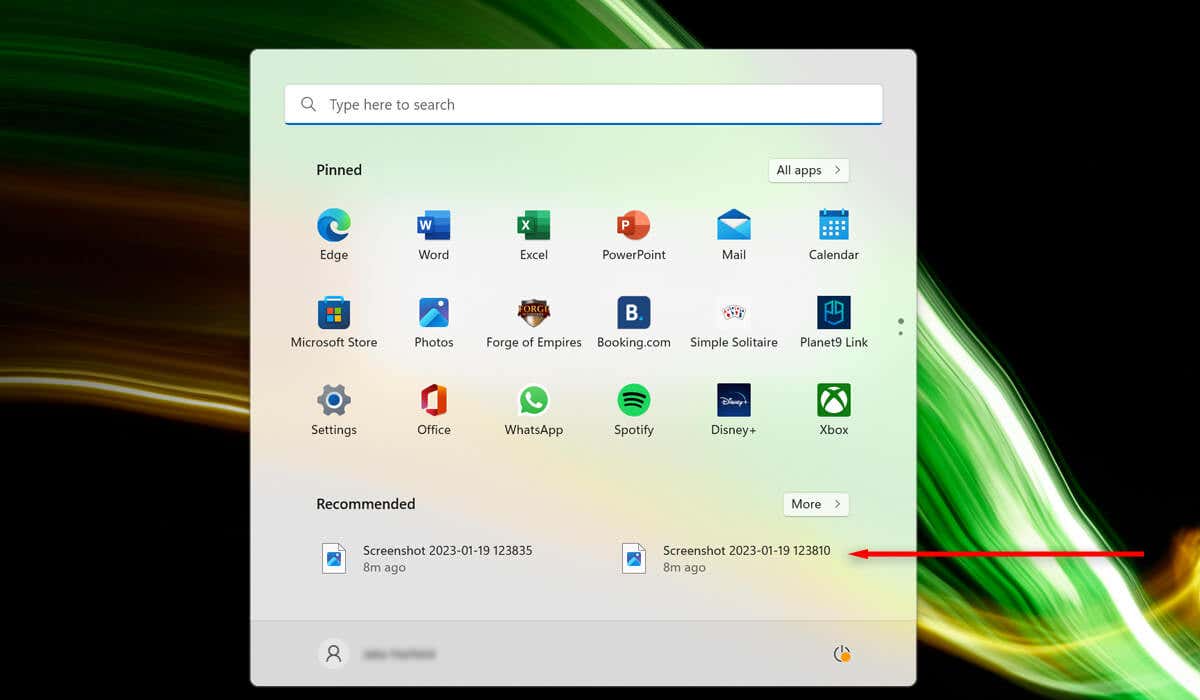
Na szczęście firma Microsoft ułatwia użytkownikom dostosowywanie komputerów z systemem Windows 11.
Jak usunąć zalecaną sekcję z menu Start systemu Windows 11
Aby usunąć zalecaną sekcję:
Kliknij prawym przyciskiem myszy pasek zadań i wybierz Ustawienia. Alternatywnie użyj skrótu klawiaturowego Windows + I, aby otworzyć Ustawienia. Klawisz Windows jest również znany jako przycisk Start i znajduje się w lewym dolnym rogu klawiatury. W aplikacji Ustawienia systemu Windows wybierz opcję Personalizacja z lewego paska bocznego. 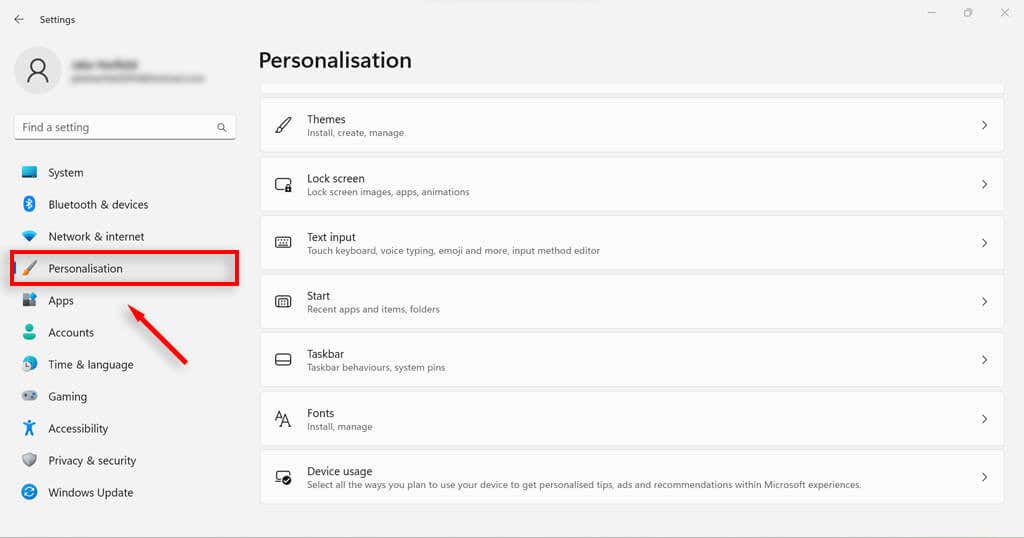 Wybierz Start, aby uzyskać dostęp do ustawień Start.
Wybierz Start, aby uzyskać dostęp do ustawień Start. 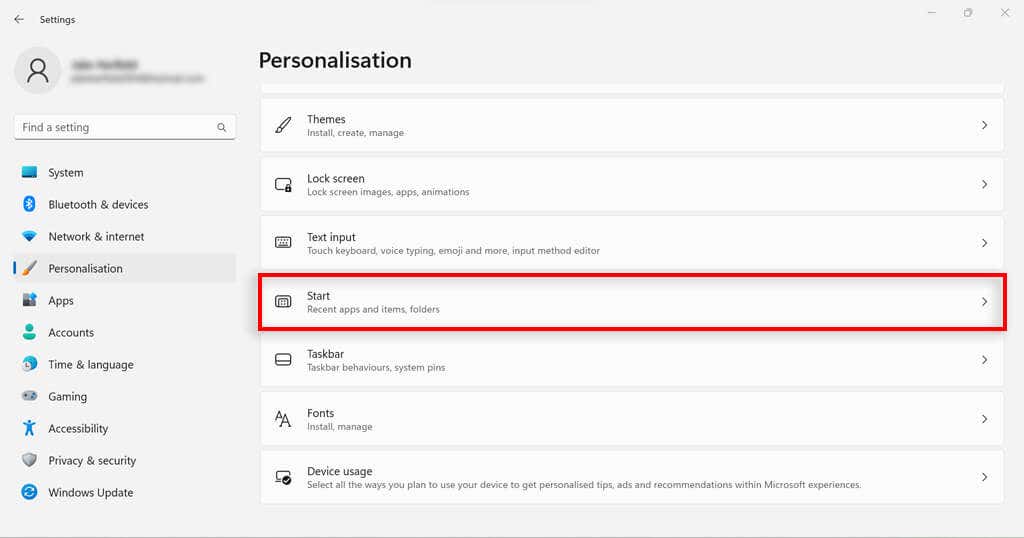 Wyłącz wszystkie przypięte elementy, których nie chcesz wyświetlać. Aby uzyskać całkowitą prywatność, najlepiej wyłączyć opcję „Pokaż ostatnio otwierane elementy w menu Start, listach szybkiego dostępu i Eksploratorze plików”, „Pokaż najczęściej używane aplikacje” i „Pokaż ostatnio dodane aplikacje”.
Wyłącz wszystkie przypięte elementy, których nie chcesz wyświetlać. Aby uzyskać całkowitą prywatność, najlepiej wyłączyć opcję „Pokaż ostatnio otwierane elementy w menu Start, listach szybkiego dostępu i Eksploratorze plików”, „Pokaż najczęściej używane aplikacje” i „Pokaż ostatnio dodane aplikacje”. 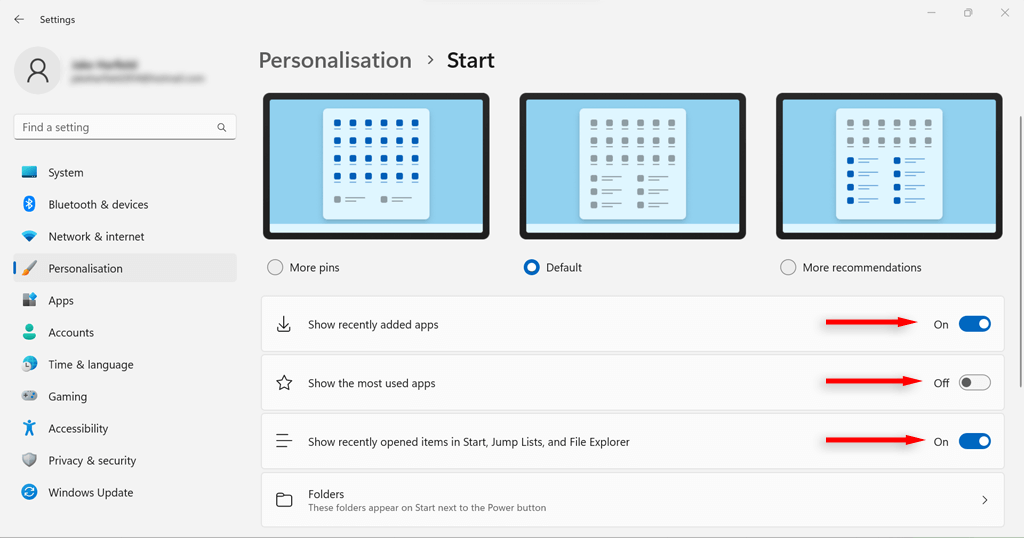
Teraz ostatnio otwierane pliki nie będą już wyświetlane jako opcje szybkiego dostępu po otwarciu menu Start. Zamiast tego będziesz musiał jak zwykle przejść do tych elementów.
Dostosuj system Windows, aby chronić swoją prywatność
Jeśli jesteś zapalonym użytkownikiem systemu Windows, prawdopodobnie dobrze znasz zmiany wprowadzone w systemie Windows 11 i ich wpływ na prywatność. Mamy nadzieję, że ten artykuł pomógł Ci naprawić jedną z najbardziej kontrowersyjnych nowych funkcji systemu Windows 11.